Toont uw harde schijf onverwacht 0 bytes met het RAW-bestandssysteem? Worstelen hard om externe harde schijf te repareren toont gebruikte ruimte 0 bytes en vrije ruimte 0 bytes? Ontspan gewoon! In dit bericht gaan we enkele effectieve oplossingen delen die u zeker zullen helpen om het probleem met de harde schijf met 0 bytes ruimte op te lossen zonder gegevensverlies.
U kunt het probleem met 0 bytes van de harde schijf oplossen door het hulpprogramma chkdsk uit te voeren, de stationsletter te wijzigen en Schijfbeheer te gebruiken. Afgezien daarvan, als op de een of andere manier de gegevens van uw USB-drive of Pen-drive worden verwijderd, kunt u ze eenvoudig ophalen met behulp van Harde schijf Gegevens Herstel Hulpmiddel.
- Oorzaken: wat zorgt ervoor dat harde schijf of opslagapparaten 0 bytes weergeven?
- Is het mogelijk om gegevens te herstellen van een harde schijf die 0 bytes laat zien?
- Hoe de harde schijf te repareren toont 0 bytes fout zonder gegevens te verliezen?
- Herstel mediabestanden van de harde schijf met 0 bytes
Oorzaken: wat zorgt ervoor dat harde schijf of opslagapparaten 0 bytes weergeven?
- Beschikbaarheid van slechte sectoren op de harde schijf.
- Intern systeemprobleem of bestandssysteemfout.
- Het apparaatstuurprogramma is verouderd.
- Een onjuiste handeling, zoals het loskoppelen van de externe HDD terwijl de bestandsoverdracht bezig is.
- Harde schijf verwijderen of uitwerpen zonder de optie “Veilig verwijderen” te selecteren.
- Plotseling wordt het systeem afgesloten terwijl gegevens naar de schijf worden geschreven.
- Onderbreking tijdens het herpartitioneren of opnieuw formatteren van de harde schijf.
- De harde schijf is geïnfecteerd met een virus en daarom is het bestandssysteem beschadigd en geeft het 0 bytes weer met een RAW-bestandssysteem.
Afgezien van de bovengenoemde oorzaken, kunnen er meer redenen zijn waarom uw harde schijf of opslagapparaten een 0-byte-fout vertonen.
Maar de vraag is dat, is het mogelijk om gegevens te herstellen van de harde schijf toont 0 bytes?
Nou, vind het antwoord hieronder zelf!
Is het mogelijk om gegevens te herstellen van de harde schijf die 0 bytes laat zien?
Eerlijk gezegd, zelfs de harde schijf of opslagapparaten tonen 0 bytes, de gegevens zijn er nog steeds in beschikbaar. Dus ja, er is nog steeds een mogelijkheid om gegevens te herstellen van de harde schijf die 0 bytes toont zonder bestanden en mappen. Met de hulp van de Harde schijf Gegevens Herstel Hulpmiddel, u kunt dit gemakkelijk doen.
Opmerking: formatteer uw harde schijf niet; als u dat doet, zijn alle gegevens voor altijd verdwenen.
Dus, hier zijn de oplossingen die u kunt volgen om te weten hoe u 0 gebruikte ruimte en 0 vrije ruimte beschadigde harde schijven kunt repareren.
Hoe de harde schijf te repareren toont 0 bytes fout zonder gegevens te verliezen?
Volg hieronder de effectieve oplossingen om het probleem van 0 bytes met de harde schijf op te lossen en toegang te krijgen tot de opgeslagen gegevens.
Oplossing #1: repareer harde 0 byte-fout met schijfbeheer
Schijfbeheer is het Windows-systeemhulpprogramma waarmee u progressieve opslagtaken kunt uitvoeren. Soms helpt het echter om de problemen met de harde schijven op te lossen, waaronder de harde schijf die effectief 0 bytes aangeeft.
- Klik op Begin, klik met de rechtermuisknop op Deze pc/Deze computer en klik vervolgens op Beheren.
- Klik op Schijfbeheer, klik met de rechtermuisknop op de harde schijf die 0 bytes aangeeft en selecteer Eigenschappen.
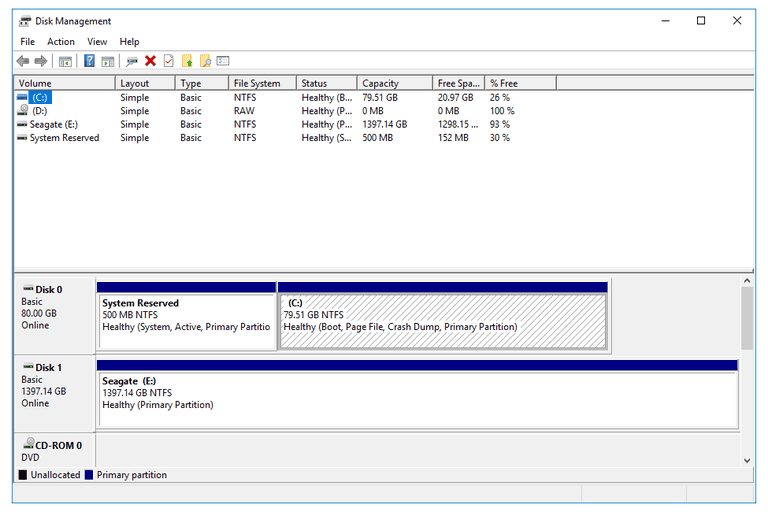
- Klik op het tabblad Eigenaar en beveiliging om te controleren of de lijst leeg is of niet.
- Klik op Bewerken en voeg Beheerder toe, de naam van uw account op uw computer.
- Als dat niet het geval is, typt u Geverifieerde gebruikers om te zien of dit kan worden geactiveerd.
- Ga nu naar Toestemming, klik op Toestemming wijzigen en selecteer elke optie die u hebt toegevoegd op het tabblad Eigenaar.
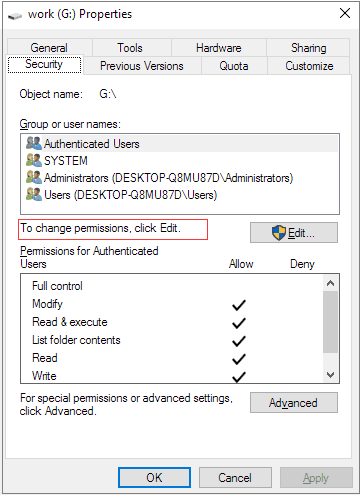
- Vink vervolgens alles aan op het type machtiging dat wordt vermeld.
- Klik op OK en Toepassen.
Hierna hebt u mogelijk toegang tot de gegevens die op uw schijf zijn opgeslagen.
Oplossing #2: Fix harde schijf 0 Byte Error met CHKDSK Command
CHKDSK is een geavanceerd hulpprogramma dat u kan helpen bij het repareren van het bestandssysteem dat is beschadigd of beschadigd door de uitbreiding van de slechte sectoren in een schijf. Dus, hier is hoe u de CHKDSK-hulpprogrammastappen kunt uitvoeren:
- Druk op de Window + R-toets om RENNEN te openen
- Typ CMD in het vak Uitvoeren en druk op BINNENKOMEN.

- Er wordt een nieuw opdrachtvenster geopend, typ in dat venster chkdsk F: /R en druk op BINNENKOMEN; (F is de stationsletter van de harde schijf met 0 bytes.)
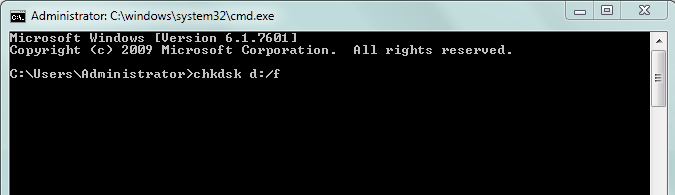
Hierna moet je gewoon wachten De CHKDSK-opdracht lost het probleem met de harde schijf van 0 bytes op en zodra het proces is voltooid, hebt u weer toegang tot de bestanden van uw harde schijf.
Oplossing #3: verander de stationsletternaam om de harde schijf te repareren met 0 bytes
- Klik op Begin, klik met de rechtermuisknop op Deze pc/Deze computer en klik vervolgens op Beheren.
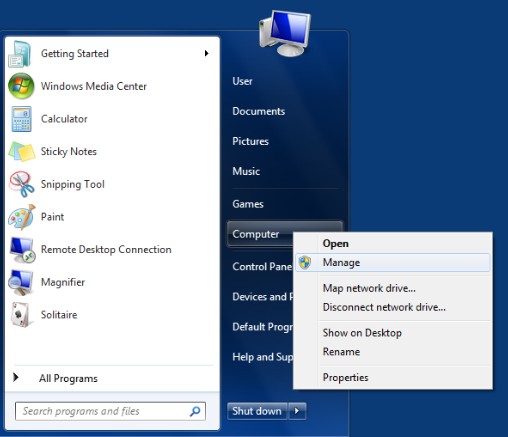
- Klik op Schijfbeheer, klik met de rechtermuisknop op de harde schijf die 0 bytes aangeeft.
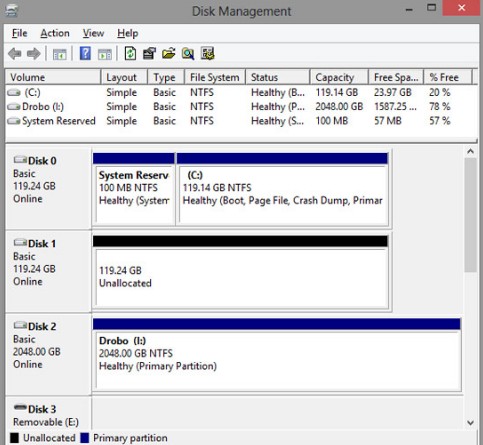
- Klik nu op “Wijzig stationsletter en paden”. Klik vervolgens op “wijzigen” en geef een nieuwe stationsletternaam die niet is toegewezen aan een station op uw pc.
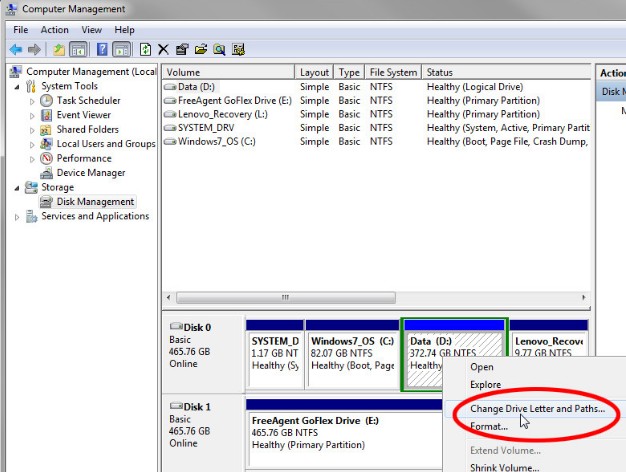
- Klik op “Ja” en druk desgevraagd op de knop “OK” om te bevestigen.
Begin nu uw systeem opnieuw op en u hebt nu toegang tot uw bestanden die op de harde schijf zijn opgeslagen.
Oplossing #4: werk het stuurprogramma voor de harde schijf bij
Een andere effectieve truc die u kunt proberen aan te pakken met een externe harde schijf met 0 bytes ruimte of harde schijf met 0 bytes, is om het schijfstuurprogramma bij te werken.
Volg hiervoor de onderstaande stappen:
- Tik met de rechtermuisknop op “Deze pc/Deze computer”
- Kies Beheren >> ga naar Apparaatbeheer.
- Vouw vervolgens de schijfstuurprogramma’s uit, zoek en klik met de rechtermuisknop op de harde schijf zegt 0 bytes of geen media >> kies de “stuurprogramma bijwerken”.
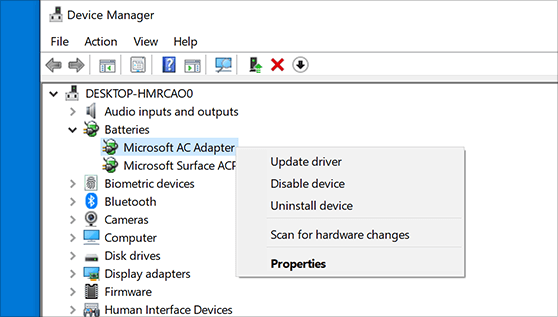
- Tik op de optie “Automatisch zoeken naar bijgewerkte stuur programma software” en wacht tot het proces is voltooid.
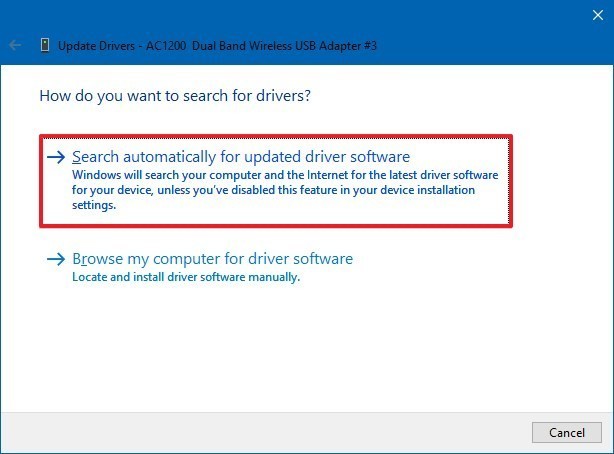
Begin uw systeem indien nodig opnieuw op en controleer vervolgens of 0 bytes geen probleem met de harde schijf met de media is opgelost.
Oplossing #5: breng de harde schijf van 0 bytes naar het reparatiecentrum
Als geen van de bovenstaande doe-het-zelfreparaties u heeft geholpen om de harde schijf 0 bytes te laten zien, dan is de laatste optie die voor u overblijft om uw 0 bytes-schijf naar het ondersteuningscentrum of reparatiecentrum van de fabrikant te brengen.
[Aanbevolen door experts]: herstel mediabestanden van de harde schijf met 0 bytes
Als uw harde schijfgegevens op de een of andere manier worden verwijderd, moet u het proberen Harde schijf Gegevens Herstel Hulpmiddel software om mediabestanden te herstellen van de harde schijf met 0 bytes. Het zal u helpen om foto’s, video’s en audiobestanden te extraheren.
Deze software haalt ook digitale mediabestanden op van pen drive, USB-flashstations, SD-kaarten, geheugensticks, enz. die 0 bytes gebruikte ruimte en 0 bytes vrije ruimte weergeven. Deze tool helpt je ook om:
- Haal foto’s, video’s en audiobestanden op van de harde schijf die “0 bytes” weergeven
Ondersteuning van herstel van verschillende bestandsindelingen van afbeeldingen (zoals jpg/jpeg, png, psd, gif, tif, bmp, enz.), Video’s (zoals mp4, avi, mov, mkv, wmv, DivX, enz.) en audio (zoals MP3, M4A, AMR, WAV, WMA, enz.)
- Naast de harde schijf herstelt de software ook mediabestanden van een USB- flash schijf, pen drive, geheugenkaart die 0 bytes weergeven
- 100% alleen-lezen programma. Veilig, beveiligd en gemakkelijk te gebruiken
Hieronder vindt u een stapsgewijze handleiding voor het herstellen van bestanden van de harde schijf met 0 bytes met behulp van Foto herstel hulpmiddel.
Stappen om mediabestanden te herstellen van de harde schijf met 0 bytes
Stap 1: Selecteer Gewenst Locatie
Selecteer eerst het station, externe media of volume waarvan u verwijderde mediabestanden wilt herstellen. Klik na het selecteren op 'Scannen'.

Stap 2: Voorbeeld hersteld Media Bestanden
Vervolgens kunt u een voorbeeld van de herstelbare mediabestanden bekijken nadat het scanproces is voltooid.

Stap 3: Herstellen Media Bestanden
Ten slotte kunt u de afbeeldingen, audio en videobestanden selecteren die u wilt herstellen en op de optie 'Herstellen' klikken om ze op de gewenste locatie op te slaan.

Tips om te voorkomen dat 0 bytes harde schijf of opslagapparaten optreden
- Voer van tijd tot tijd het CMD-commando uit om interne fouten te herstellen en de slechte sector te wissen.
- Houd uw apparaatstuurprogramma altijd up-to-date.
- Scan en verwijder het virus van de harde schijf met behulp van een betrouwbaar antivirusprogramma.
- Gebruik de harde schijf, externe harde schijf en andere apparaten voor gegevensopslag correct en zorgvuldig.
- Bewaar altijd een back-up van uw belangrijke bestanden op twee plaatsen.
Veel Gestelde Vragen:
Wat betekent 0 bytes?
0 bytes betekent gewoon dat het bestand is beschadigd maar geen geschreven gegevens bevat. Bovendien is het bestand niet leesbaar en wordt de lengte van een bestand nul. Bovendien kun je dat 0 bytes-bestand niet meer openen.
Waarom zegt mijn schijf 0 bytes?
Uw harde schijf kan 0 bytes aangeven vanwege een verbindingsprobleem, defecte BIOS-instellingen, defecte of beschadigde USB-poort, schijf bevat enkele slechte sectoren, partitie op een harde schijf raakt beschadigd, enz.
Hoe repareer ik 0 bytes op een harde schijf?
Om 0 bytes op een harde schijf te herstellen, kun je de onderstaande trucs proberen:
- Chkdsk of schijfbeheer gebruiken
- Hernoem de stationsletter
- Werk het stuurprogramma voor de harde schijf bij
- Neem contact op met reparatiecentrum
Conclusie
Dus ik hoop dat je met de bovenstaande oplossingen het probleem met de harde schijf met 0 bytes ruimte kunt oplossen en bestanden gemakkelijk van de harde schijf kunt herstellen. Maar als je mijn mening vraagt, dan zou ik geen enkel risico nemen en meteen solliciteren Harde schijf Gegevens Herstel Software om in ieder geval eerst belangrijke foto’s, video’s en audiobestanden van 0 bytes harde schijf terug te krijgen.

Taposhi is an expert technical writer with 5+ years of experience. Her in-depth knowledge about data recovery and fascination to explore new DIY tools & technologies have helped many. She has a great interest in photography and loves to share photography tips and tricks with others.

